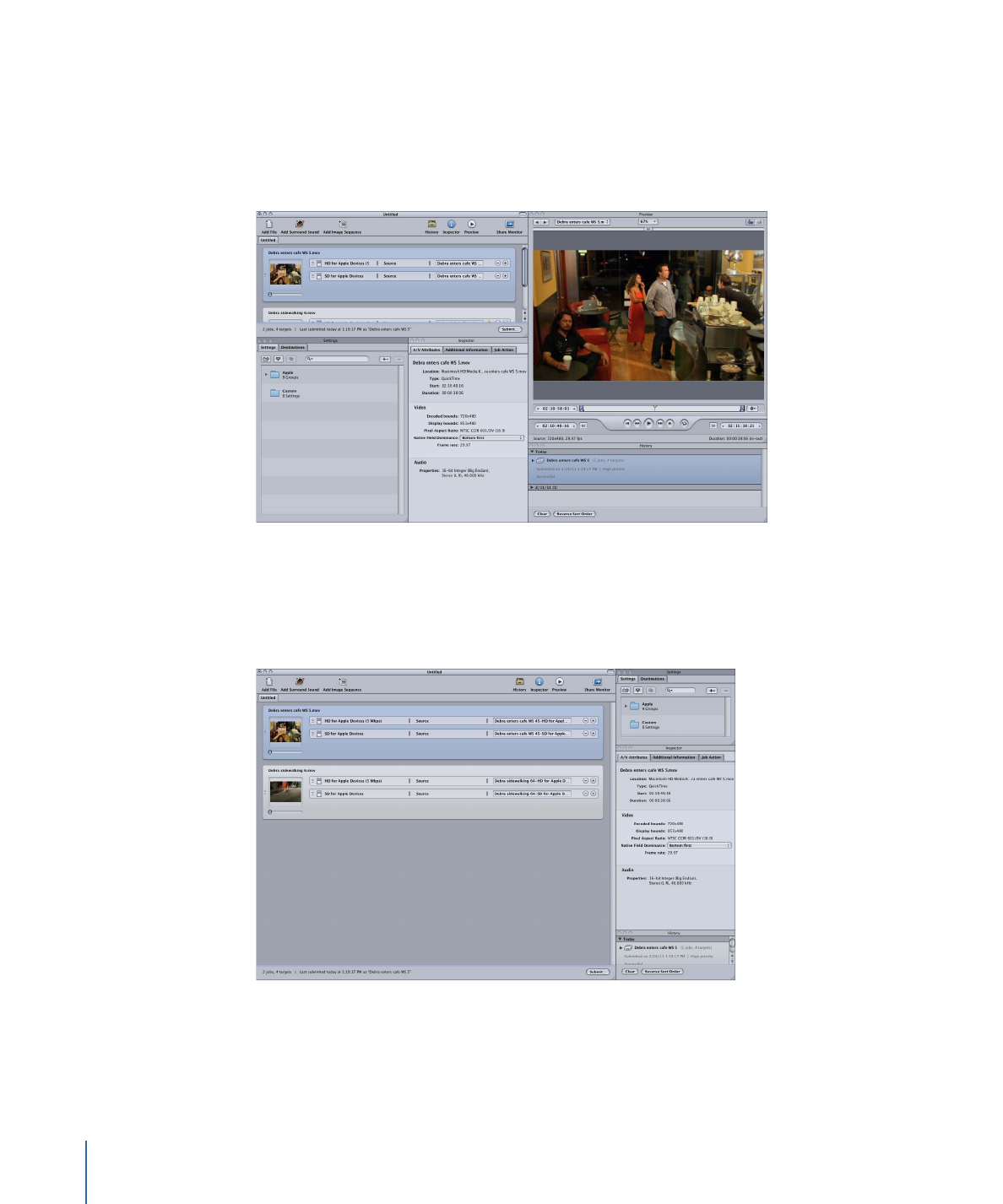
レイアウトを選択する/保存する/管理する
「Compressor」では、レイアウトを簡単に選択できます。
50
第 4 章
Compressor のインターフェイス
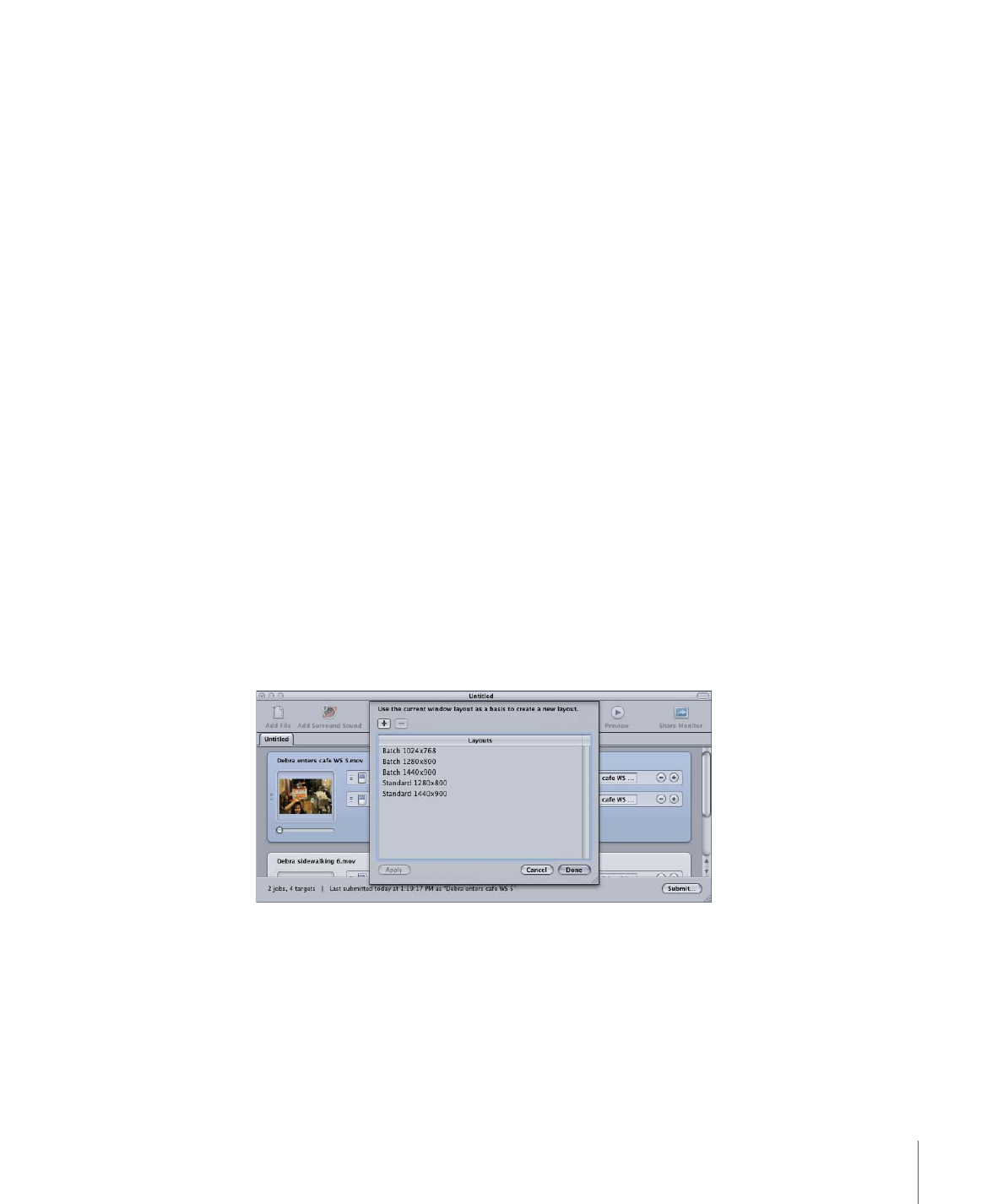
レイアウトを選択するには
µ
「ウインドウ」>「レイアウト」と選択し、表示されたリストからレイアウトを
選択します。
レイアウトを選択すると、それに合わせて「Compressor」インターフェイスが変
わります。
また、独自のレイアウトを作成して保存することもできます。
レイアウトを保存するには
1
「Compressor」インターフェイスを保存したいように設定します。
各種ウインドウの使用方法の詳細については、「
Compressor ウインドウを使っ
て作業する
」を参照してください。
2
「ウインドウ」>「レイアウトを保存」と選択します。
3
表示されたダイアログで、レイアウトの名前を入力して、「保存」をクリックし
ます。
レイアウトが保存され、「ウインドウ」>「レイアウト」で現れるリストに表示
されます。
既存のレイアウトを削除または名前を変更して、レイアウトリストを管理するこ
とができます。
レイアウトを管理するには
1
「ウインドウ」>「レイアウトを管理」と選択します。
「ウインドウレイアウト・マネージャ」ダイアログが表示されます。
2
以下のいずれかの操作を行います:
• レイアウトの名前を変更するには: レイアウトをダブルクリックして、新し
い名前を入力します。
• レイアウトを削除するには: レイアウトを選択して、削除(–)ボタンをク
リックします。
51
第 4 章
Compressor のインターフェイス
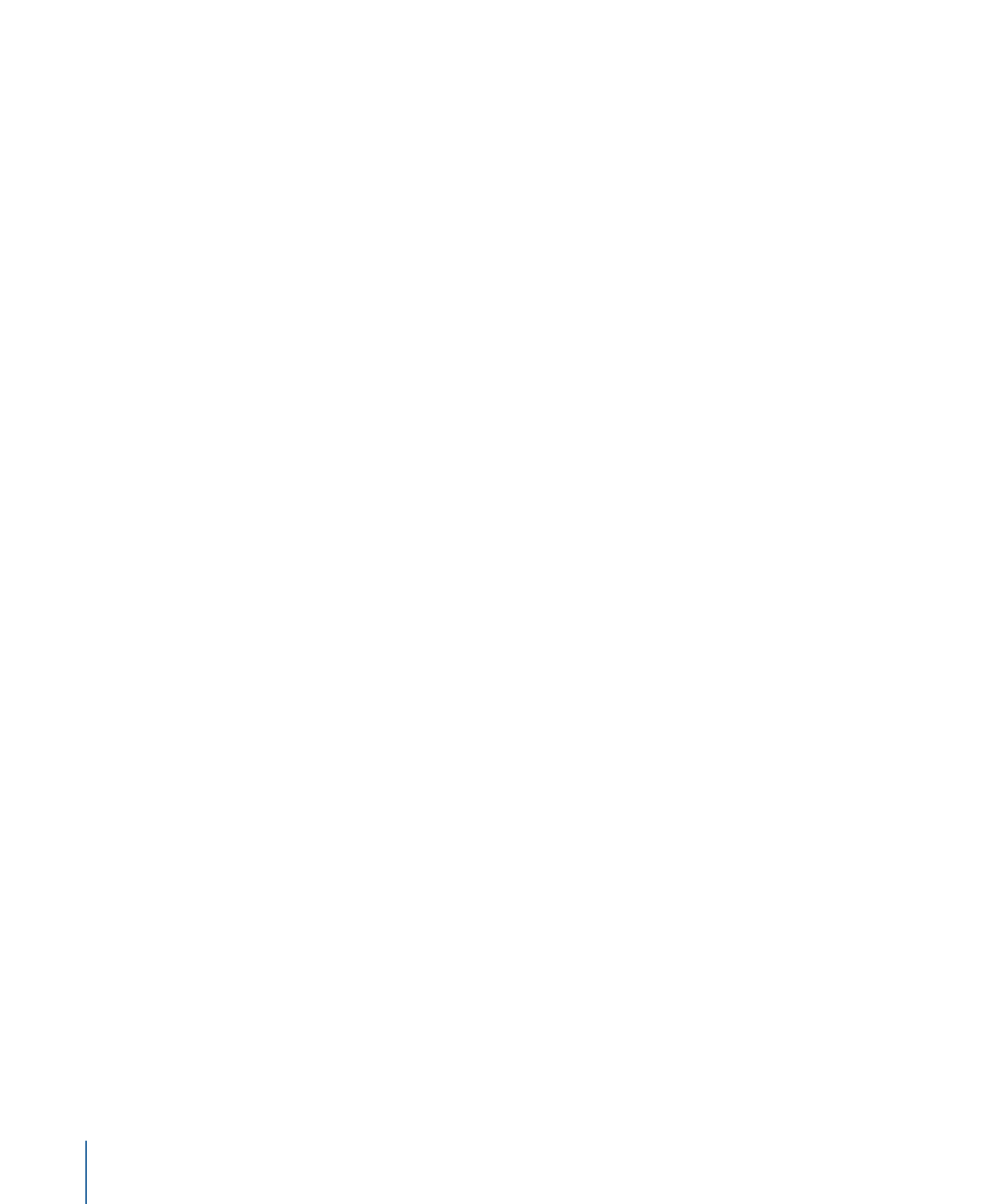
• 現在のインターフェイス構成を新しいレイアウトとして保存する: 追加(+)
ボタンをクリックして、レイアウトの名前を入力します。
• レイアウトを選択して現在の Compressor インターフェイスに適用するには:
レイアウトを選択して、「適用」ボタンをクリックします。
3
レイアウトを管理を終了したら、「完了」をクリックします。
レイアウトマネージャが閉じて、選択したレイアウト設定に合わせて Compressor
インターフェイスが変わります。
メモ: レイアウトリストは実際には、Apple で提供されているものと独自に作成
したものの 2 つのセクションに分けられます。Apple から提供されたレイアウト
の名称変更や削除はできません。独自に作成したものは、アルファベット順にリ
ストされます。レイアウトに名前を付ける場合には、リスト内で簡単に見分けら
れるような名前にしてください。